Ca și în Word pentru a elimina cuvânt folie
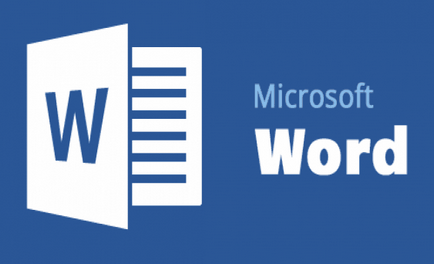
Castigarea propriile texte în MS Word, majoritatea utilizatorilor nu folosesc cuvintele cratimele ca programul, în funcție de aspectul paginii și poziția textului pe foaia, acesta poartă în mod automat cuvântul întreg. De multe ori, acest lucru nu este pur și simplu necesar, cel puțin atunci când este vorba de documente personale.
Ștergerea transferurilor aranjate automat
Deci, aveți un text în care transferurile au fost aranjate în mod automat, adică, programul în sine, Word-ohm sau nu, în acest caz, nu este atât de important. Pentru aceste schimburi departe de text, urmați acești pași:
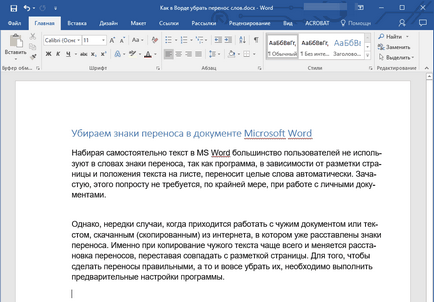
1. Du-te la tab-ul de „acasă“, în tab-ul „Aspect“.
2. În „Page Setup“ scroll la „silabe“ și extinderea meniului.
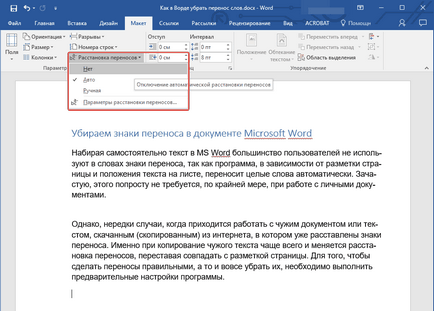
3. Selectați „Nu“ opțiune. pentru a elimina automat despărțirea în silabe.
4. Transferul să dispară, iar textul va arata ca suntem obișnuiți să vedem în Cuvântul și în majoritatea resurselor de pe Internet.
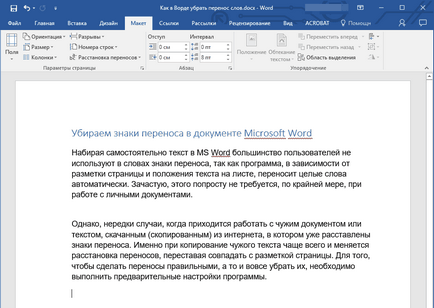
Eliminarea transferurilor, aranjate manual
După cum sa menționat deja mai sus, este o problemă deosebit de comună în silabe incorecte are loc atunci când se ocupă cu documente sau text altor persoane copiate de pe Internet și inserate într-un document text. În astfel de cazuri, transferurile nu sunt situate întotdeauna la capătul liniilor, așa cum este cazul alinierii automate.
cratima este static, legat nu la punctul în text, ci la un anumit cuvânt, silabă, care este, suficient pentru a schimba aspectul textului stilul, fontul sau dimensiunea sa (care este ceea ce se întâmplă de multe ori, atunci când se introduce textul „de la“), instituit prin cratime manual schimba locația lor, sunt distribuite pe tot parcursul textului, mai degrabă decât pe partea sa dreaptă, așa cum ar trebui să fie. Se poate arăta în felul următor:
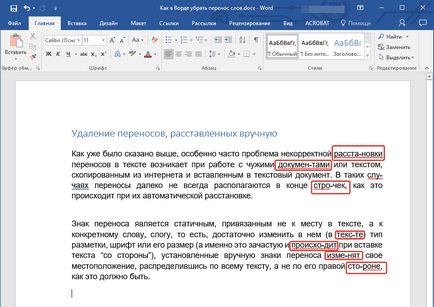
De exemplu, în captura de ecran arată că cratimele nu sunt la capătul liniilor. Desigur, puteți încerca să ajustați manual formatarea textului, astfel încât totul a căzut în loc, este aproape imposibil, sau pur și simplu ștergeți caracterele de mână. Da, cu o mică bucată de text acest lucru ar fi ușor, dar ce se întâmplă dacă aveți un document în zeci sau chiar sute de pagini de text cu traduceri pierdut?
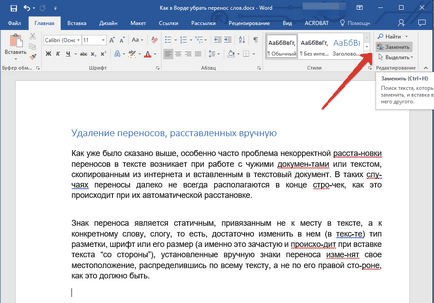
1. În grupul „Edit“. situat în tab-ul „Acasă“, faceți clic pe „Înlocuiește“.
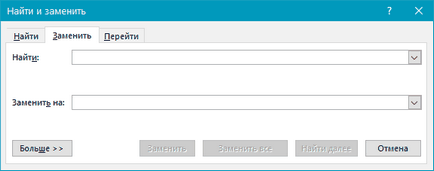
2. Faceți clic pe butonul „Mai mult“. situat pe partea stângă jos, și selectați „personalizate“ în fereastra extinsă.
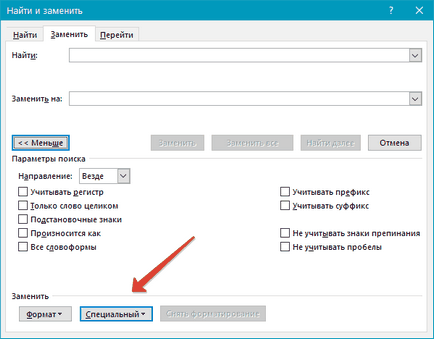
3. În lista care apare, selectați caracterul pe care doriți să îl eliminați din textul - „cratima“ sau „cratimă non-rupere.“
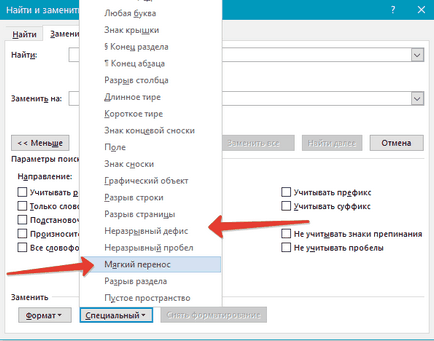
4. „Replace“ ar trebui să fie lăsat gol.
5. Faceți clic pe "Find Next". dacă doriți doar pentru a vedea aceste caractere în text. „Înlocuiți“ - dacă doriți să le ștergeți unul câte unul, și „Înlocuiește tot“. dacă doriți să eliminați imediat toate cratimele din text.
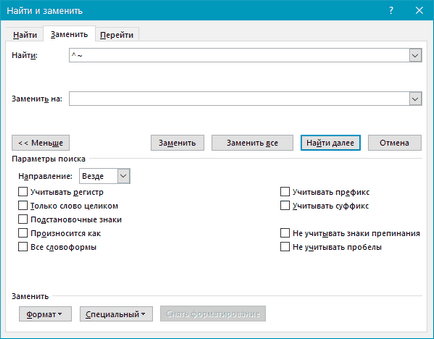
6. La finalizarea inspecției și de înlocuire (îndepărtarea) a unei ferestre de mică apare în care aveți nevoie să faceți clic pe „Da“ sau „Nu“. în funcție de faptul dacă aveți de gând să continue să re-examineze textul pentru despărțirea în silabe.
Notă: În unele cazuri, puteți face față faptul că transferul manual în text sunt aranjate să nu utilizeze semnul corect, care este ceea ce „cratimă“ sau „cratimă non-rupere.“ și folosind o liniuță scurtă convențională „-“ sau semnul „minus“. Situat pe partea de sus și din dreapta tastatura numerică. În acest caz, în „Find“ trebuie să fie introdusă exact simbolul „-“ fără ghilimele, după care poate fi apăsat pentru a alege „Find Next“. „Înlocuiți“. „Înlocuiește tot“. în funcție de ceea ce doriți să faceți.
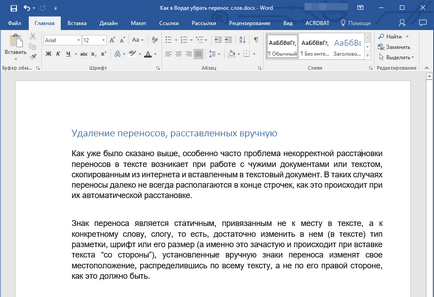
Suntem încântați să fie în măsură să vă ajute să rezolve problema.
La rândul său, ne puteți ajuta prea. chiar ușor.